Sử dụng AirPlay để truyền phát video hoặc phản chiếu màn hình của iPhone hoặc iPad – Hỗ trợ Apple, AirPlay – Apple
Apple Airplay là gì
Biểu tượng LinkedIn Fliboard Một chữ cái được cách điệu f.
Sử dụng AirPlay để truyền phát video hoặc phản chiếu màn hình của iPhone hoặc iPad của bạn
Sử dụng AirPlay để truyền phát hoặc chia sẻ nội dung từ các thiết bị Apple của bạn đến Apple TV, TV thông minh tương thích AirPlay hoặc Mac của bạn. Truyền phát một video. Chia sẻ ảnh của bạn. Hoặc phản chiếu chính xác những gì trên màn hình thiết bị của bạn.
- Phát trực tuyến video theo cách thủ công từ iPhone hoặc iPad
- Truyền phát video tự động từ iPhone hoặc iPad
- Phản ánh màn hình trên iPhone hoặc iPad của bạn
Phát trực tuyến video theo cách thủ công từ iPhone hoặc iPad
- Kết nối thiết bị của bạn với cùng một mạng Wi-Fi với Apple TV, TV thông minh tương thích AirPlay hoặc Mac của bạn.
- Tìm video mà bạn muốn truyền phát.
- Nhấn vào nút phát sóng
 . Trong một số ứng dụng, trước tiên bạn có thể cần nhấn vào một nút khác. Ví dụ: trong ứng dụng ảnh, nhấn nút chia sẻ
. Trong một số ứng dụng, trước tiên bạn có thể cần nhấn vào một nút khác. Ví dụ: trong ứng dụng ảnh, nhấn nút chia sẻ  , Sau đó nhấn nút AirPlay
, Sau đó nhấn nút AirPlay  .
. 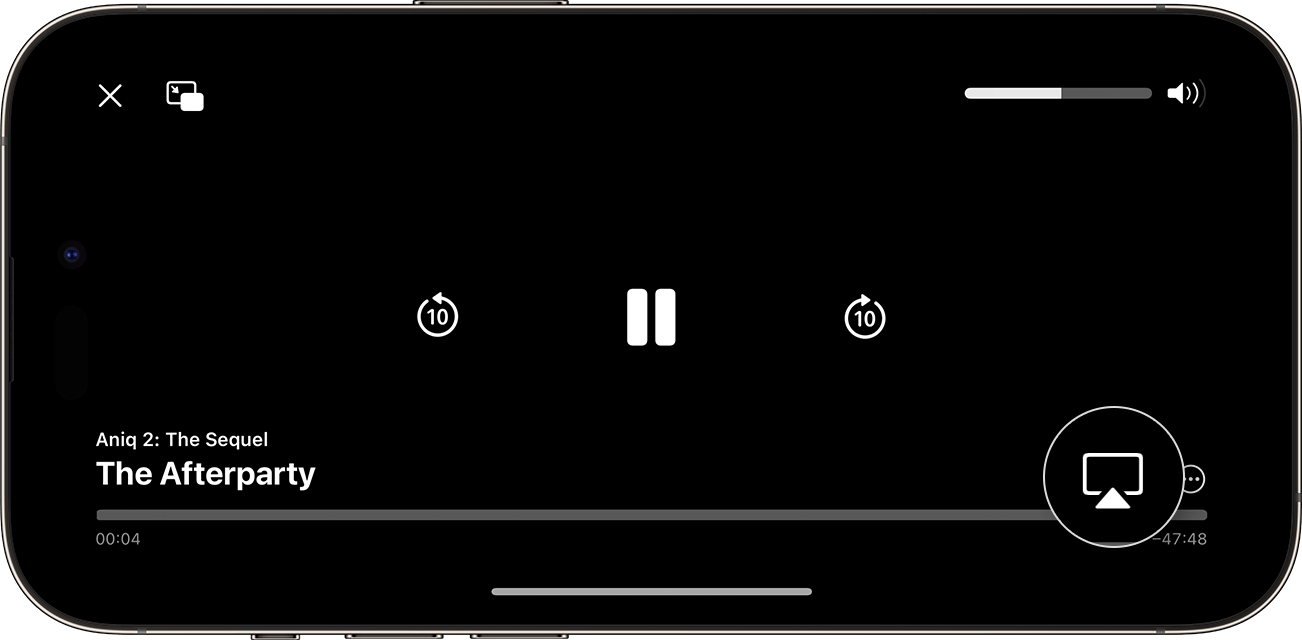
- Chọn TV hoặc máy Mac của bạn từ danh sách.
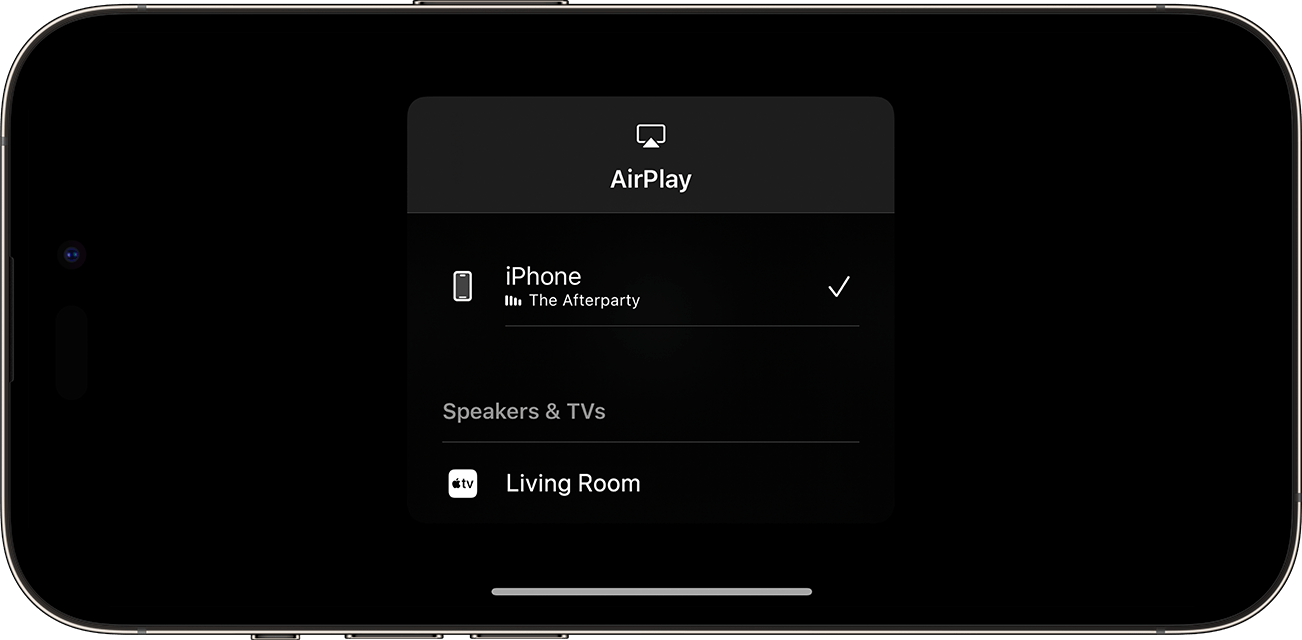
![]()
Để dừng phát trực tuyến, hãy nhấn vào nút AirPlay trong ứng dụng mà bạn đang phát trực tuyến, sau đó nhấn iPhone hoặc iPad của bạn từ danh sách.

Truyền phát video tự động từ iPhone hoặc iPad
Tùy thuộc vào cài đặt AirPlay & Handoff của bạn, iPhone hoặc iPad của bạn có thể đề xuất hoặc tự động kết nối với các thiết bị bạn thường xuyên sử dụng với AirPlay.
Để điều chỉnh cài đặt AirPlay & Handoff của bạn:
- Chuyển đến Cài đặt trên iPhone hoặc iPad của bạn với phiên bản mới nhất của iOS.
- Nhấn vào Chung.
- Nhấn vào AirPlay & Handoff, sau đó nhấn tự động phát sóng.
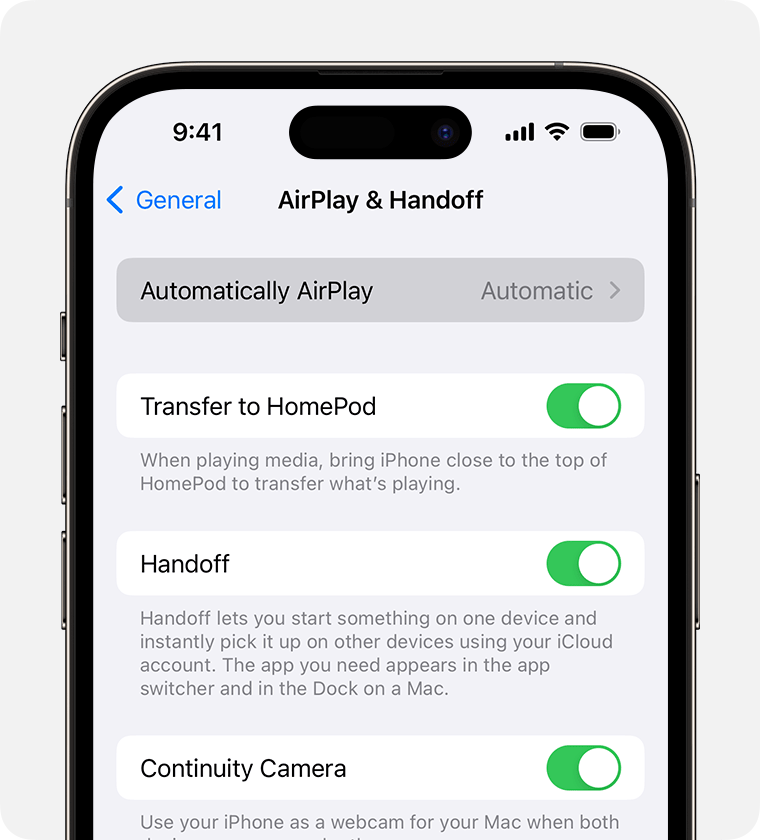
- Chọn một cài đặt.
- Không bao giờ: Chọn thủ công một thiết bị để phát sóng.
- Hỏi: Nhận thông báo kết nối phát sóng được đề xuất. Nhấn vào Thông báo kết nối AirPlay được đề xuất để thực hiện kết nối hoặc loại bỏ hoặc bỏ qua nó và chọn thủ công một thiết bị khác để phát sóng.
- Tự động: Nhận thông báo kết nối phát sóng được đề xuất và tự động. Loại bỏ hoặc bỏ qua thông báo kết nối AirPlay tự động, sau đó nhấn phát trong ứng dụng bạn đang sử dụng để sử dụng kết nối. Hoặc nhấn nút hoàn tác
 Để nhanh chóng ngắt kết nối và chọn thủ công một thiết bị khác để phát sóng.
Để nhanh chóng ngắt kết nối và chọn thủ công một thiết bị khác để phát sóng.
IPhone hoặc iPad của bạn và thiết bị hỗ trợ AirPlay của bạn phải có trên cùng một mạng Wi-Fi trước khi bạn có thể nhận các kết nối phát sóng tự động và được đề xuất. Để nhận các kết nối phát sóng tự động và được đề xuất với Apple TV hoặc HomePod của bạn, hãy đảm bảo Apple TV hoặc HomePod của bạn được đăng nhập vào cùng một tài khoản iCloud với iPhone hoặc iPad của bạn.

Phản ánh iPhone hoặc iPad của bạn lên TV hoặc máy Mac
- Kết nối iPhone hoặc iPad của bạn với cùng một mạng Wi-Fi với Apple TV, TV thông minh tương thích AirPlay của bạn. 2
- Trung tâm kiểm soát mở:
- Trên iPhone X trở lên hoặc iPad với iPados 13 trở lên: Vuốt xuống từ góc trên bên phải của màn hình.
- Trên iPhone 8 hoặc sớm hơn hoặc iOS 11 hoặc sớm hơn: Vuốt lên từ cạnh dưới của màn hình.
- Nhấn vào nút phản chiếu màn hình
 .
. 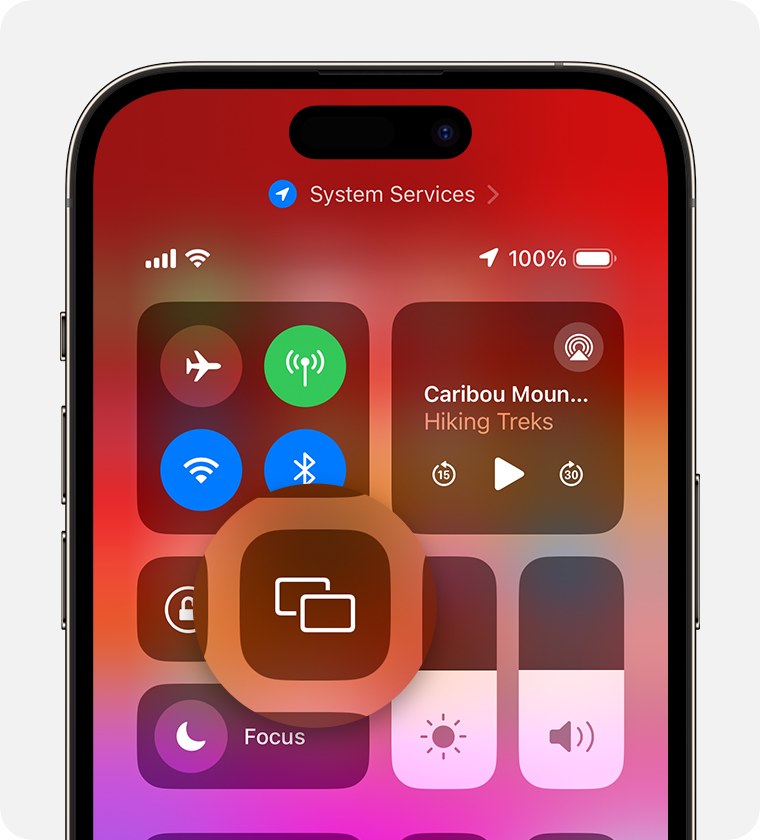
- Chọn TV hoặc máy Mac của bạn từ danh sách.
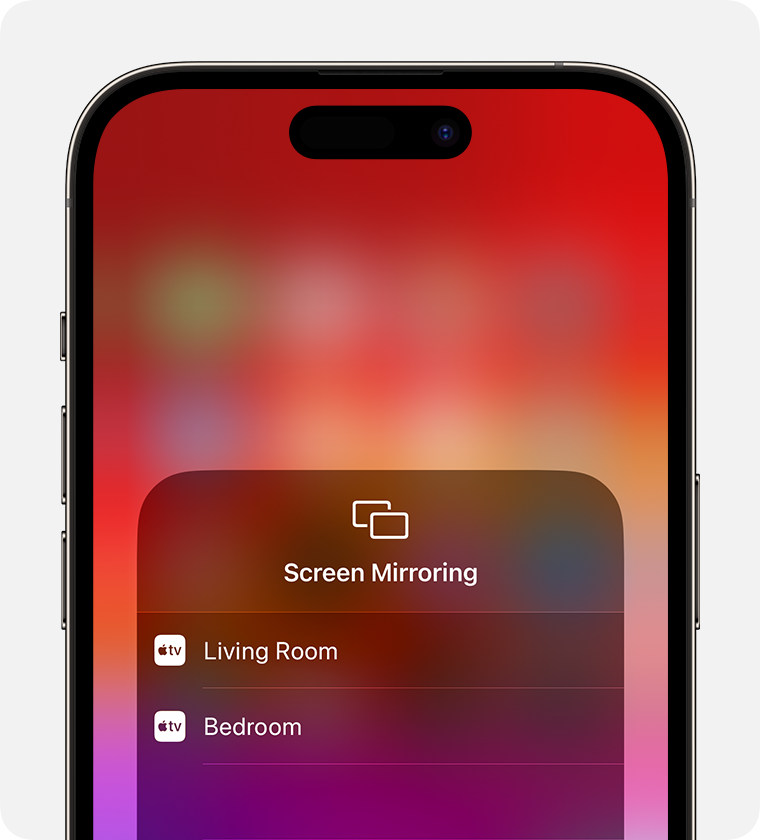
- Nếu mật mã AirPlay xuất hiện trên màn hình TV hoặc Mac của bạn, hãy nhập mật mã trên iPhone hoặc iPad của bạn.
Để dừng phản chiếu iPhone hoặc iPad của bạn, Trung tâm điều khiển mở, nhấn phản chiếu màn hình, sau đó nhấn Stop phản chiếu. Hoặc nhấn nút menu trên điều khiển từ xa Apple TV của bạn.
- Một số ứng dụng video có thể không hỗ trợ phát sóng. Nếu bạn có thể sử dụng AirPlay với ứng dụng video, hãy kiểm tra App Store trên Apple TV của bạn để xem ứng dụng đó có khả dụng.
- Tìm ra phiên bản MacOS và mô hình MAC nào tương thích với AirPlay với Mac và tìm hiểu cách thiết lập máy Mac của bạn để trở thành máy thu phát sóng.
Phát sóng
AirPlay cho phép bạn chia sẻ video, hình ảnh, âm nhạc và nhiều hơn nữa từ các thiết bị Apple đến Apple TV, loa yêu thích và TV thông minh phổ biến – và sớm, trong các phòng khách sạn được chọn. Tất nhiên, những gì bạn chia sẻ luôn luôn giữ cá nhân và riêng tư. Vì vậy, hãy ngồi lại và tận hưởng mọi thứ bạn yêu thích – ở nhiều nơi hơn bao giờ hết.
![]()
Và chỉ như vậy, nó trên TV.
Chỉ cần nhấn vào biểu tượng AirPlay trên thiết bị Apple của bạn và chia sẻ hầu hết mọi thứ – những bộ phim mới nhất, video gia đình, ảnh kỳ nghỉ, bài thuyết trình – cho Apple TV hoặc AirPlay của bạn, hỗ trợ TV thông minh.
Trải nghiệm truyền hình cuối cùng đang gọi.
Bất cứ điều gì bạn muốn phát sóng và mọi thứ bạn yêu thích về Apple – tất cả trên màn hình lớn nhất của bạn. Hình ảnh 4K thực sự. Âm thanh nhập vai. Kiểm soát nhà thông minh liền mạch. Chip a15 bionic. Và bây giờ là một FaceTime mới về trải nghiệm TV. 1
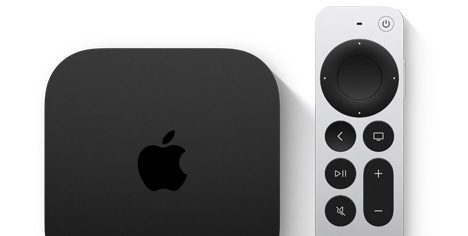
Airplay TV hỗ trợ. Bây giờ mà thông minh.
Các nhà sản xuất TV hàng đầu đang tích hợp phát sóng vào TV của họ, vì vậy bây giờ bạn có thể dễ dàng chia sẻ hoặc phản ánh hầu hết mọi thứ từ các thiết bị iOS, iPados hoặc Mac của bạn trực tiếp đến máy phát sóng thông minh AirPlay của bạn. Bạn thậm chí có thể phát nhạc trên TV và đồng bộ hóa nó với các loa phát sóng khác – loa tương thích ở bất cứ đâu trong nhà của bạn.
Tìm kiếm biểu tượng này trong các cửa hàng và trực tuyến.
Kiểm soát tất cả bằng một vòi.
Các điều khiển tích hợp thuận tiện xuất hiện trên iPhone của bạn trong các ứng dụng, trên màn hình khóa và trong trung tâm điều khiển-để bạn có thể dễ dàng phát, tạm dừng, chuyển tiếp nhanh, tua lại và điều chỉnh âm lượng trên TV của bạn.
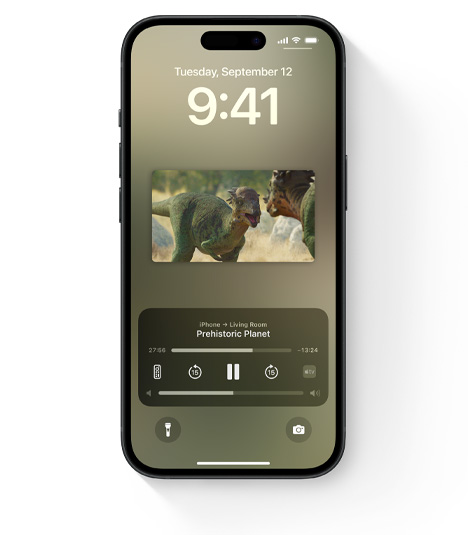
Khi lớn hơn là tốt hơn, hãy phản ánh nó.
AirPlay phản chiếu cho phép bạn chia sẻ những gì trên thiết bị Apple của bạn – các trang web, bài thuyết trình, bảng tính – với mọi người trong phòng trên màn hình lớn hơn.
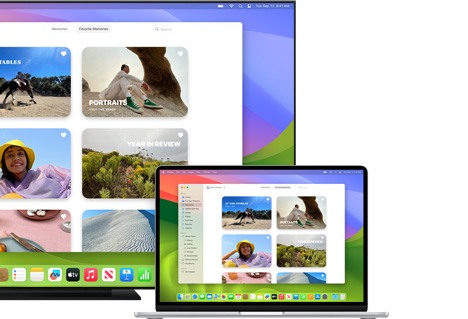
Đặt Siri phụ trách TV của bạn.
Với AirPlay và HomeKit, bạn có thể sử dụng Siri trên iPhone của mình để gửi video đến TV của bạn. 2 tốt hơn nữa, yêu cầu Siri chơi một chương trình cụ thể trong một phòng cụ thể.
Một đề xuất Siri phải xem.
Khi Siri đề xuất một chương trình để xem – trên màn hình khóa hoặc trong tìm kiếm – nó cũng sẽ bao gồm một tùy chọn để sử dụng AirPlay. Vì vậy, một người nhanh chóng nhấn vào một gợi ý Siri và bạn đang xem chương trình yêu thích của bạn trên màn hình yêu thích của bạn.
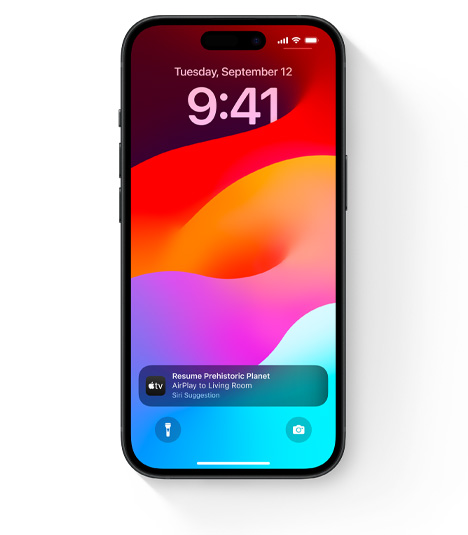
Nó học được những điều bạn thích.
Những gì không yêu?
Theo thời gian, iPhone và iPad tìm hiểu các tùy chọn phát sóng của bạn và đề xuất thông minh nơi chơi phim, chương trình và âm thanh – như nghe nhạc trên homepod mini trong bếp trong khi làm bữa tối mỗi đêm. Tất cả những gì bạn phải làm là nhấn để kết nối và âm nhạc của bạn đã sẵn sàng để được phục vụ. 3
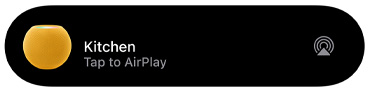
Phát sóng trong khách sạn là
sắp đăng ký.
Một số chuỗi khách sạn được công nhận nhất trên khắp thế giới đang thêm phát sóng vào TV phòng khách của họ. Bắt đầu với các thương hiệu được chọn từ IHG® Hotels & Resorts, bao gồm Kimpton® Hotels & Nhà hàng, Hotel Indigo®, và Intercontinental® Hotels & Resort, bạn sẽ sớm có thể phát trực tuyến các chương trình yêu thích của mình, nghe nhạc hoặc xem các bức ảnh kỳ nghỉ của bạn Trong phòng của bạn – khi vẫn đang đi nghỉ. 4
![]()
Âm thanh của bạn. Cách của bạn.
Với AirPlay, bạn có thể kiểm soát âm thanh của mình. Và nếu bạn có nhiều hơn một homepod hoặc loa hỗ trợ Airplay, bạn có thể thưởng thức âm nhạc hoặc podcast yêu thích của mình trong nhà – trong Sync Sync hoàn hảo. Bạn thậm chí có thể chơi các bài hát khác nhau trong các phòng khác nhau.
Homepod.
HomePod Mini.
Siri. Bộ ba hoàn hảo.
HomePod và HomePod Mini là những người nói mạnh mẽ sử dụng phát sóng để điều khiển âm nhạc trên toàn nhà bạn – từ bất kỳ căn phòng nào bạn ở. Cùng với Siri, họ tạo ra một cách hoàn toàn mới để khám phá và tương tác với âm nhạc.

Phát sóng. Bây giờ ở nhiều người nói hơn bao giờ hết.
Các nhà sản xuất loa lớn đang kết hợp phát sóng vào các sản phẩm âm thanh gia đình của họ – một số thậm chí còn hỗ trợ phát lại lossless. Và mọi loa hỗ trợ AirPlay hoạt động với ứng dụng Home trên iOS, iPados và MacOS.
Tìm kiếm biểu tượng này trong các cửa hàng và trực tuyến.
Âm thanh đa thể là âm nhạc cho mọi người.
Chơi nhạc yêu thích của bạn trong một phòng và truyền phát một podcast sang một phòng khác. Hoặc đồng bộ hóa homepod của bạn hoặc các thiết bị phát sóng khác cho âm nhạc trong nhà của bạn.
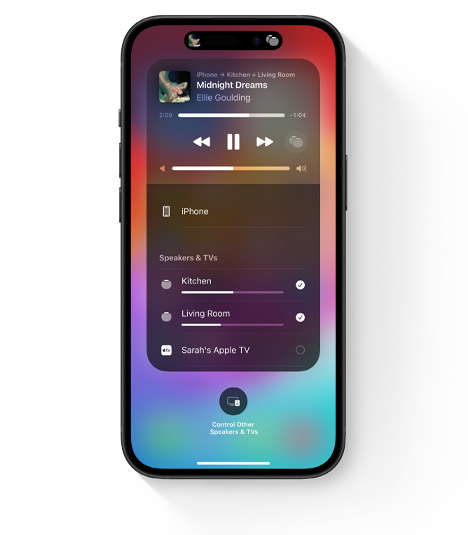
Bất cứ ai cũng có thể thêm bài hát. Bây giờ nó là một bữa tiệc.
Với AirPlay và Apple Music, bạn bè của bạn có thể thêm nhạc của riêng họ vào bản phối.
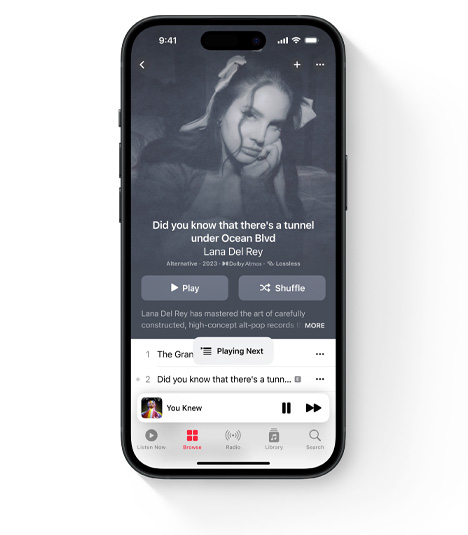
Yêu cầu Siri chơi những gì bạn muốn, nơi bạn muốn.
Với Siri, âm nhạc của bạn ở đó để hỏi. Chỉ cần nói bài hát, nói phòng và thưởng thức âm nhạc. Siri cũng có thể phát nhạc trên TV, máy thu và loa mà bạn đã thêm vào ứng dụng nhà của bạn.
Này Siri, chơi
Album mới nhất
bởi Lana del Ray
trong phòng ngủ
Gọi. Thực hiện cuộc gọi. Và âm nhạc phát ra.
Thực hiện một cuộc gọi đến hoặc chơi trò chơi trên thiết bị của bạn mà không làm gián đoạn âm nhạc của bạn.
![]()
Tìm hiểu cách sử dụng video AirPlay
Homepod
Diễn giả của ngôi nhà.
Âm thanh không khoan nhượng cho bất kỳ phòng nào với Siri là trợ lý thông minh hàng ngày của bạn.
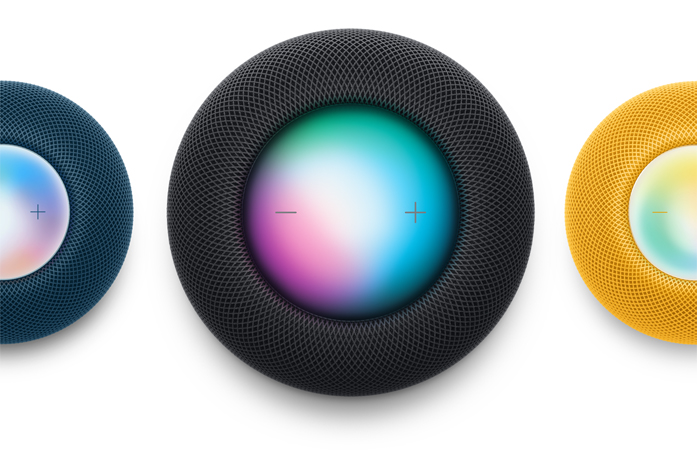
Nhạc Apple
Hơn 100 triệu bài hát.
Bắt đầu nghe miễn phí hôm nay.
Airplay là gì? Cách sử dụng tính năng phản chiếu màn hình của Apple để dễ dàng truyền phát phương tiện trên các thiết bị
Biểu tượng email một phong bì. Nó cho biết khả năng gửi email.
Chia sẻ biểu tượng một mũi tên cong chỉ đúng.
Biểu tượng Twitter Một con chim cách điệu với miệng mở, tweet.
Biểu tượng Twitter LinkedIn từ “In”.
Biểu tượng LinkedIn Fliboard Một chữ cái được cách điệu f.
Biểu tượng facebook flipboard.
Biểu tượng email Facebook một phong bì. Nó cho biết khả năng gửi email.
Biểu tượng liên kết email Một hình ảnh của một liên kết chuỗi. Nó phân tích một URL liên kết trang web.
- AirPlay cho phép bạn truyền phát phương tiện giữa Apple và các thiết bị thông minh.
- Bạn có thể phát sóng từ iPhone, iPad hoặc Mac đến Apple TV hoặc TV thông minh và loa tương thích AirPlay tương thích.
- Để phát sóng hoạt động, cả hai thiết bị phải có trên cùng một mạng Wi-Fi hoặc trong phạm vi Bluetooth.
Apple đã giới thiệu AirPlay như một tính năng hơn một thập kỷ trước, nhưng nó vẫn là một trong những cách thuận tiện nhất để chia sẻ phương tiện trên các thiết bị Apple và các hệ thống tương thích khác.
Đây là một hướng dẫn đầy đủ để phát sóng, cách thức hoạt động và những cách tốt nhất để sử dụng nó.
Phát sóng là gì và nó hoạt động như thế nào?
AirPlay là một tính năng cho phép các thiết bị Apple (thường là iPhone) chia sẻ phương tiện-như video, hình ảnh và âm nhạc-cho TV, loa và các thiết bị khác, miễn là tất cả chúng trong cùng một mạng.
Điều này có nghĩa là AirPlay chỉ có thể hoạt động nếu cả hai thiết bị được kết nối với cùng một mạng Wi-Fi, trong phạm vi Bluetooth hoặc kết nối với cùng một bộ định tuyến bằng cách sử dụng cáp Ethernet.
Ghi chú: Nếu không có mạng để kết nối thiết bị Apple của bạn và thiết bị tương thích AirPlay, chúng vẫn có thể kết nối bằng cách thiết lập kết nối của riêng họ trong một số trường hợp.
Ví dụ: nếu bạn muốn phát nhạc đến loa Bluetooth từ iPhone của mình, AirPlay là một cách thuận tiện để làm điều đó. Điều tương tự cũng xảy ra với video: Nếu bạn đang xem video YouTube trên iPad của mình nhưng muốn xem nó trên màn hình lớn hơn, AirPlay là cách nhanh nhất để duy trì xem liền mạch.
Với AirPlay 2, Apple đã giới thiệu chức năng nhiều phòng cho phép bạn phát nội dung âm thanh, chẳng hạn như nhạc hoặc podcast, từ iPhone, iPad hoặc Mac trên các thiết bị khác nhau cùng một lúc.
Điều đó có nghĩa là nếu bạn có một ngôi nhà Apple trong phòng khách của bạn và một chùm Sonos trong bếp, bạn có thể gửi nhạc cho cả hai. Phần tốt nhất là âm thanh sẽ đồng bộ hóa hoàn hảo, cho phép trải nghiệm nghe liền mạch khi di chuyển giữa các phòng.
Hơn nữa, nếu bạn muốn, bạn cũng có thể gửi nội dung âm thanh khác nhau đến các thiết bị trong các phòng riêng biệt. Chẳng hạn, nếu bạn đang thưởng thức âm nhạc trong phòng khách của mình, bạn cũng có thể chơi một podcast cho người khác trong phòng ngủ.
